WhatsApp - одно из самых популярных приложений для обмена сообщениями, используемых миллионами пользователей по всему миру. Регулярные обновления приложения обеспечивают его стабильную работу и добавляют новые функции. Однако не всегда обновления WhatsApp доступны в Play Маркет. В этой статье мы рассмотрим, как обновить WhatsApp на Андроид без использования Play Маркета.
Для начала, перед тем как обновлять WhatsApp, убедитесь, что у вас установлена последняя версия приложения. Это можно сделать, открыв приложение и перейдя в настройки. В разделе "О приложении" вы сможете увидеть текущую версию установленного WhatsApp.
Если у вас установлена старая версия WhatsApp, и обновления не доступны в Play Маркете, вы можете обновить приложение следующим образом. Начните с открытия официального сайта WhatsApp в браузере на своем устройстве. Здесь вы сможете загрузить последнюю версию WhatsApp.
Когда загрузка будет завершена, найдите файл с расширением .apk на своем устройстве и запустите его. Возможно, придется разрешить установку приложений из неизвестных источников в настройках безопасности вашего устройства. После этого следуйте инструкции по установке WhatsApp.
Как обновить WhatsApp на Андроид без Play Маркет: пошаговая инструкция

- Первым шагом является загрузка последней версии WhatsApp APK-файла с официального сайта WhatsApp.
- После загрузки APK-файла, необходимо открыть "Настройки" на вашем устройстве и выбрать раздел "Безопасность".
- В разделе "Безопасность" найдите опцию "Неизвестные источники" и убедитесь, что она включена. Это позволит установить приложение, загруженное не из Play Маркет.
- Затем, найдите загруженный APK-файл WhatsApp в файловом менеджере вашего устройства. Обычно файлы загрузок хранятся в папке "Загрузки".
- Нажмите на файл WhatsApp APK, чтобы начать процесс установки. Вам может потребоваться разрешение на установку от некоторых дополнительных источников.
- После завершения установки, откройте приложение WhatsApp и введите свой номер телефона для зарегистрированной учетной записи.
- Процесс регистрации может занять некоторое время. Если вы ранее использовали WhatsApp, система может предложить восстановить резервную копию чатов.
- После завершения регистрации, вы сможете пользоваться обновленной версией WhatsApp.
Теперь вы знаете, как обновить WhatsApp на Андроид без использования Play Маркета. Этот способ полезен в случае недоступности обновления в Play Маркет или проблем с автоматическими обновлениями. Следуйте нашей пошаговой инструкции, и вы всегда будете иметь доступ к последним функциям и улучшениям в WhatsApp.
Почему нужно обновить WhatsApp без Play Маркет?

Обновление WhatsApp без использования Play Маркета может быть полезно в нескольких ситуациях:
- Ограниченный доступ к интернету: Если у вас нет постоянного доступа к высокоскоростному интернету или ограниченные трафиком, загрузка обновления WhatsApp через Play Маркет может быть затруднительной. Загрузка apk-файла и его установка непосредственно на устройство позволяет обойти такие проблемы.
- Не доступность Play Маркета: Некоторые устройства, особенно старые, не имеют предустановленного Play Маркета или не имеют возможности его обновления. В таких случаях, получение обновлений приложений, включая WhatsApp, становится невозможным без загрузки apk-файлов и установки их напрямую.
- Пропущенные обновления: Если вам не удалось обновить WhatsApp вовремя, из-за отсутствия доступа к интернету или других причин, вам могут быть недоступны некоторые новые функции или исправления ошибок. Загрузка и установка самого последнего обновления поможет вам быть в курсе всех изменений и улучшений, которые были внесены в приложение.
Независимо от ваших причин, обновление WhatsApp без использования Play Маркета является вполне возможным и может быть даже предпочтительным в некоторых случаях. Продолжайте чтение, чтобы узнать, как обновить WhatsApp на Андроид без Play Маркета пошагово.
Шаг 1: Установка WhatsApp с официального сайта
Если вы хотите обновить WhatsApp на Android без использования Google Play Маркет, можно установить приложение WhatsApp с официального сайта разработчика. Следуйте этим шагам для загрузки и установки WhatsApp на свое устройство:
| Шаг 1 | На вашем устройстве откройте веб-браузер и перейдите на официальный сайт WhatsApp. |
| Шаг 2 | Найдите раздел загрузки и нажмите на ссылку для загрузки последней версии WhatsApp в формате APK. |
| Шаг 3 | При необходимости разрешите вашему устройству установку приложений из неизвестных источников. Это можно сделать в настройках безопасности вашего устройства. |
| Шаг 4 | Когда загрузка APK-файла завершится, откройте его и следуйте инструкциям на экране для установки WhatsApp. |
| Шаг 5 | После установки приложения WhatsApp на вашем устройстве, откройте его и введите свой номер мобильного телефона для регистрации. |
| Шаг 6 | Вам может быть отправлен код для подтверждения вашего номера. Введите его, чтобы завершить регистрацию и обновить WhatsApp до последней версии. |
Поздравляю! Теперь у вас обновленная версия WhatsApp на вашем Android устройстве. Вы можете наслаждаться всеми новыми функциями и обновлениями.
Шаг 2: Разрешение установки приложений из неизвестных источников
Чтобы разрешить установку приложений из неизвестных источников, следуйте этим шагам:
- Откройте настройки вашего устройства Android.
- Найдите и выберите раздел "Безопасность" или "Безопасность и конфиденциальность".
- Прокрутите вниз и найдите опцию "Неизвестные источники" или "Установка приложений из непроверенных источников".
- Включите или поставьте галочку рядом с этой опцией. В некоторых версиях Android вам может потребоваться подтверждение своего выбора.
После того, как вы разрешили установку приложений из неизвестных источников, вы будете в состоянии установить WhatsApp на свое устройство Android вручную, используя APK-файл.
Шаг 3: Скачивание последней версии WhatsApp

1. Откройте веб-браузер на вашем устройстве и перейдите на официальный сайт WhatsApp по адресу www.whatsapp.com/download.
2. На странице загрузки вы увидите несколько вариантов для различных операционных систем. Так как мы хотим обновить приложение на Android, вам необходимо выбрать пункт, относящийся к этой системе.
3. На странице загрузки для Android вам будет предложено скачать установочный файл apk. Убедитесь, что вы выбираете последнюю версию приложения.
4. Нажмите на ссылку для скачивания, и файл будет загружен на ваше устройство. Обычно файлы загрузок сохраняются в папке "Загрузки".
5. Когда загрузка будет завершена, найдите файл установки WhatsApp на вашем устройстве. Нажмите на него, чтобы запустить процесс установки.
6. Возможно, вам потребуется разрешить установку из непроверенных источников. Если у вас появится уведомление об этом, перейдите в настройки безопасности вашего устройства и разрешите установку из непроверенных источников.
7. После того, как установка будет завершена, вы сможете запустить WhatsApp и войти в свой аккаунт. Теперь вы обновили WhatsApp на Android без использования Play Маркета.
Шаг 4: Удаление предыдущей версии WhatsApp

Перед установкой обновленной версии WhatsApp необходимо удалить предыдущую версию приложения с вашего устройства. Это можно сделать следующим образом:
- Откройте меню приложений на вашем устройстве.
- Найдите и выберите иконку WhatsApp.
- Удерживайте иконку, пока не появится контекстное меню.
- Переместите иконку на значок "Удалить" или на соответствующую надпись.
- Подтвердите удаление приложения в появившемся диалоговом окне.
После завершения этого процесса предыдущая версия WhatsApp будет удалена с вашего устройства, и вы будете готовы к установке обновленной версии.
Шаг 5: Установка новой версии WhatsApp

После того, как вы скачали файл "WhatsApp.apk" на свое устройство Android, вам нужно приступить к установке новой версии WhatsApp. Следуйте следующим шагам:
Шаг 1: Откройте файловый менеджер на вашем устройстве Android и найдите загруженный файл "WhatsApp.apk".
Шаг 2: Нажмите на файл "WhatsApp.apk", чтобы начать процесс установки.
Шаг 3: Возможно, вам будет предложено разрешить установку приложений, загруженных не из Play Маркета. Чтобы это сделать, просто нажмите на кнопку "Разрешить" или "Установить" в появившемся окне.
Шаг 4: Дождитесь завершения процесса установки WhatsApp. Это может занять несколько минут.
Шаг 5: После установки вы увидите значок WhatsApp на экране вашего Android-устройства. Нажмите на него, чтобы запустить приложение.
Шаг 6: При первом запуске WhatsApp вам будет предложено ввести свой номер мобильного телефона и пройти процедуру регистрации. Следуйте инструкциям на экране, чтобы завершить процесс регистрации.
Шаг 7: Поздравляю! Теперь у вас установлена последняя версия WhatsApp на вашем устройстве Android. Наслаждайтесь обновленным интерфейсом и новыми функциями!
Шаг 6: Вход в аккаунт WhatsApp
После того, как вы установили обновленную версию WhatsApp, откройте приложение на своем устройстве. При первом запуске вам будет предложено ввести свой номер телефона.
Введите свой номер телефона в формате +7 XXX XXX-XX-XX (для России) и нажмите на кнопку "Далее". Обратите внимание, что номер должен быть активным и иметь доступ к сети Интернет.
После того, как вы введете номер телефона, WhatsApp отправит вам SMS-сообщение с шестизначным кодом подтверждения. Приложение автоматически считывает этот код и входит в ваш аккаунт.
Если автоматическое считывание не произошло, введите полученный код вручную и нажмите на кнопку "Подтвердить". Обратите внимание, что код действителен в течение определенного времени (обычно несколько минут), поэтому старайтесь вводить его как можно быстрее.
После входа в аккаунт вы сможете начать пользоваться обновленной версией WhatsApp и наслаждаться ее новыми функциями.
Шаг 7: Восстановление чатов и данных
WhatsApp предоставляет пользователю возможность восстановить все свои чаты и данные после обновления приложения. Чтобы восстановить свои данные, следуйте этим простым инструкциям:
Примечание: перед выполнением этого шага, убедитесь, что вы сохранили резервную копию чатов и данных.
- Откройте обновленное приложение WhatsApp на вашем устройстве.
- Принимайте условия использования и введите свой номер телефона.
- При восстановлении будет предложено восстановить резервную копию. Нажмите на кнопку восстановления резервной копии, чтобы начать процесс.
- Дождитесь завершения процесса восстановления резервной копии.
- После завершения восстановления, ваши чаты и данные будут восстановлены.
Теперь у вас обновленная версия WhatsApp с восстановленными чатами и данными. Вы можете продолжать пользоваться приложением как обычно.
Полезные советы и рекомендации по обновлению WhatsApp без Play Маркет
Хотите обновить WhatsApp на своем Android-устройстве, но не хотите использовать Play Маркет? Не волнуйтесь, есть несколько способов обновить приложение без официального магазина Google. В этом разделе мы предоставим вам полезные советы и рекомендации по обновлению WhatsApp без Play Маркет.
1. Включите установку приложений из неизвестных источников:
Перед началом процесса обновления убедитесь, что ваши настройки безопасности разрешают установку приложений из неизвестных источников. Для этого перейдите в "Настройки" -> "Безопасность" и активируйте опцию "Неизвестные источники".
2. Загрузите APK-файл WhatsApp:
Для обновления WhatsApp вам потребуется APK-файл новой версии приложения. Вы можете загрузить его из надежного источника, такого как официальный сайт WhatsApp или другие доверенные веб-ресурсы.
3. Установите APK-файл:
После загрузки APK-файла WhatsApp перейдите в папку загрузок на вашем устройстве и найдите файл. Нажмите на него, чтобы начать процесс установки. Дайте разрешение на установку, если будет запрошено, и дождитесь завершения процесса.
4. Проверьте обновление:
После установки новой версии WhatsApp вам следует проверить, что обновление прошло успешно. Запустите приложение и убедитесь, что вы используете последнюю доступную версию.
5. Отключите установку приложений из неизвестных источников:
По соображениям безопасности рекомендуется отключить установку приложений из неизвестных источников после обновления WhatsApp. Для этого перейдите в "Настройки" -> "Безопасность" и отключите опцию "Неизвестные источники".
Вот и все! Вы успешно обновили WhatsApp на своем Android-устройстве без Play Маркет. Пользуйтесь приложением и наслаждайтесь его новыми возможностями!